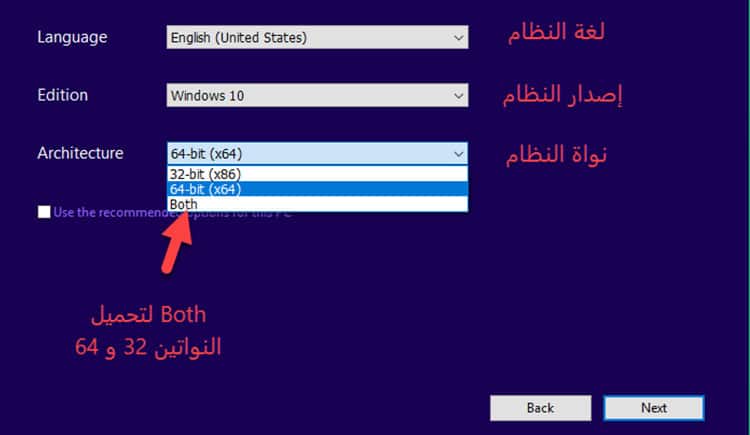- قم بتحميل الأداة الخاصة بتحميل نسخة ويندوز 10 النهائية من موقع مايكروسوفت عن طريق الضغط على Download Tool Now.
- بعد تحميل الأداة وتشغيلها الضغط على Accept سوف تبدأ في الإختيار ما بين تحديث النسخة عن طريق إختيار Upgrade this PC now، أو إختيار تحميل ملف ISO بالنقر على Create installation media for another PC.
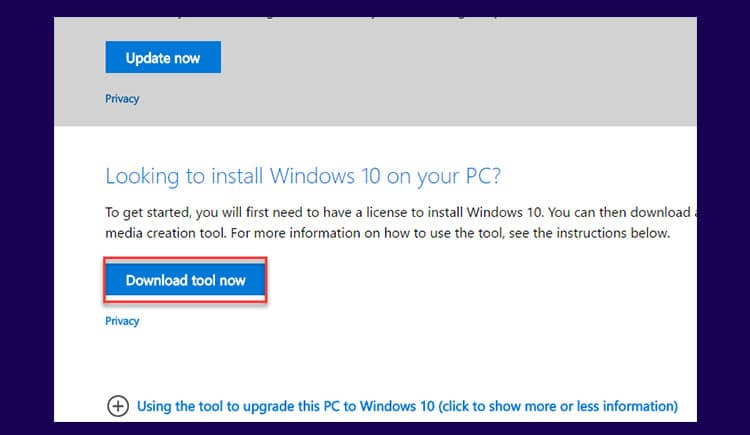
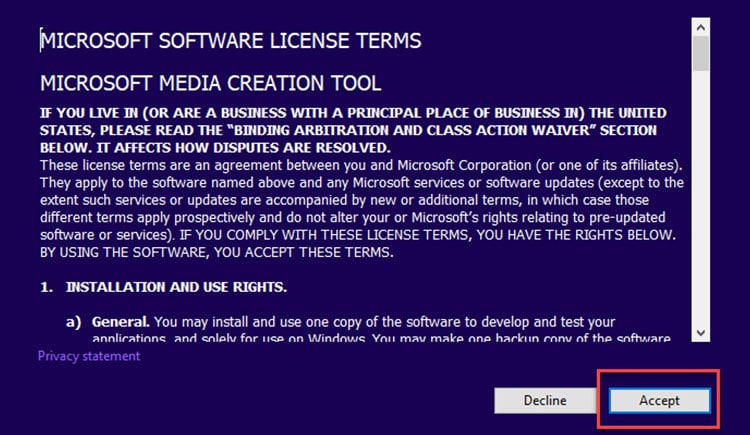
بعد ذلك قم بإزالة العلامة √ بجانب Use the recommended options لتتمكن من إختيار الإصدار و النواة و اللغة (عربي، إنجليزي و فرنسي و غيرها) المناسبة لك، أو يمكنك التحميل مباشرةً بالضغط على Next و سيتم تحميل الإصدار المناسب لجهازك حيث تستطيع الأداة التعرف على مواصفات جهازك.
بعد الضغط على Next قم بالاختيار ما بين تثبيت النسخة ’’حرقها‘‘ على فلاشة أو تحميل النسخة بشكل منفرد و مضغوطة بصيغة ISO على الكمبيوتر، و في حالة إختيار نسخة ISO سيتوجب عليك إختيار مكان التحميل على الكمبيوتر.
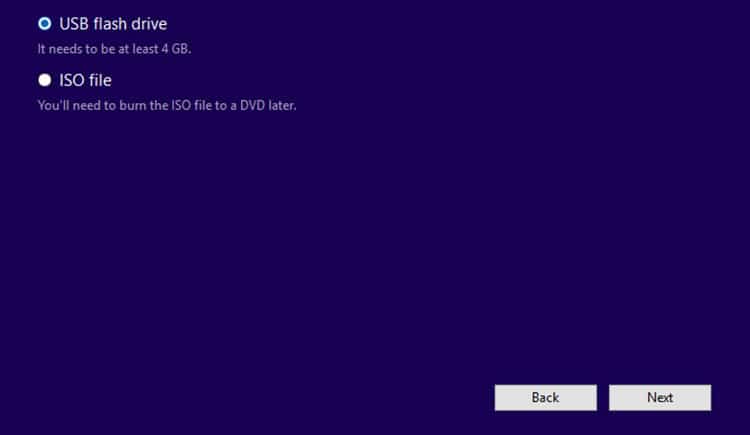
بعد إختيار مكان التحميل سيتم التنزيل بشكل تلقائي.
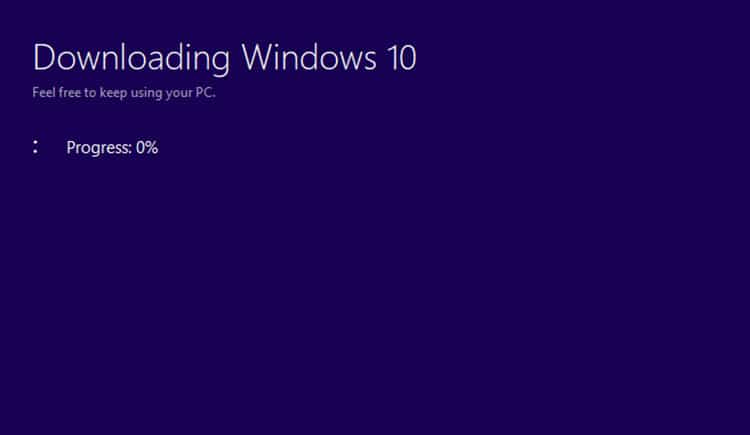
دعني اخبرك أن شرحنا اليوم مميز جداً ، فغالباً تثبيت ويندوز من ديفيدي هو أمر مرهق ولم يعد شائعاً وأصبح البديل هو تثبيت الويندوز من الفلاش ميموري ، ولكن ماذا إذا تمكنت من تثبيت الويندوز عبر الهارد مباشرة وبدون فلاش ميموري او ديفيدي او سيدي اطلاقاً. بالتأكيد امر رائع وهذا هو محور شرحنا اليوم حول طريقة لتثبيت الويندوز مباشرة من الهارد، ودعني أخبرك أن الطريقة سهلة للغاية ليست بالامر الصعب، وتصلح وتمت تجربتها مع ويندوز 8 وويندوز 7 واعتقد انها تعمل بطبيعة الحال بدون مشاكل مع ويندوز 10 ايضاً وهذا ما سنقوم باكتشافه عبر سطور هذا الموضوع حيث سنقوم بالتجربة على ويندوز 10 مع ملاحظة ان الطريقة تعمل علي ويندوز 8 وويندوز 7 ومجربة.
في البداية كل ما عليك هو أن يكون لديك ملف نسخة الويندوز بصيغة ISO بشكل طبيعي ، ثم تقوم بنقلها الى احد الاقراص علي الهارد مع ملاحظة ألا يكون القرص الخاص بالويندوز بل قرص اخر غير القرص C. وتقوم بفك الضغط عن ملفات الويندوز بداخل فولدر وليكن باسم Windows10، كما بالصورة بالاسفل.
والان كل ما عليك هو عند اقلاع الجهاز تقوم بالدخول الي موجه الاوامر Command Prompt مباشرة، ويمكنك الدخول اليه في ويندوز 7 من خلال الضغط علي F8 مع بداية التشغيل ثم اختيار Repair Windows ، ثم يتم الدخول الى System Recovery Options ، وتقوم بالضغط علي Command Prompt.
.png&container=blogger&gadget=a&rewriteMime=image%2F*)
اما في ويندوز 8 او ويندوز 10 ، فكل ما عليك هو الدخول الى Advanced Startup Options ، من خلال الضغط على Settings من داخل الويندوز ثم Update and recovery ثم تقوم بالضغط علي Recovery ثم Restart now من أسفل القائمة. او اثناء اقلاع الجهاز تقوم بالضغط على Shift + F8 للدخول مباشرة الى Advanced Startup Options ثم تقوم باختيار Troubleshoot ثم Advanced Option ثم Command Prompt.

والان بعد تشغيل موجه الاوامر CMD، تقوم بكتابة الحرف الخاص بالقرص الذي يتواجد عليه نسخة الويندوز ثم Enter ، وفي حالتي سيكون حرف القرص هو F ، وبذلك سأقوم بكتابة
ثم تقوم بكتابة cd ثم اسم الفولدر المتواجد بداخله ملفات الويندوز ثم Enter. وليكن كما يليF:
والان تقوم بكتابة setup.exe ثم Enter لبدأ تثبيت الويندوز.cd Windows 10

وتقوم بمتابعة باقي خطوات تثبيت الويندوز بشكل طبيعي للغاية وكأنك تقوم بتثبيته من الديفيدي او الفلاش ميموري بدون اي اختلاف.
بالتأكيد الطريقة مميزة وتوفر عليك الكثير ، فبدون اي شئ يمكنك حفظ فولدر بهذا الشكل واذا فقدت نسخة الويندوز تقوم بتثبيت الويندوز مباشرة من خلال الإقلاع والدخول موجه الأوامر ثم تثبيت الويندوز مباشرة كما ورد شرحه بالأعلى.
- قم بتحميل الأداة الخاصة بتحميل نسخة ويندوز 10 النهائية من موقع مايكروسوفت عن طريق الضغط على Download Tool Now.